
Пошук розташування в Картах на Mac
Можна легко знайти адреси, компанії, пам’ятки та інші потрібні місця — як поблизу, так і далеко від вас — і отримати корисну інформацію про них.
Siri. Запитайте в Siri, наприклад: «What’s the quickest way to the Golden Gate Bridge?» Докладніше про Siri.
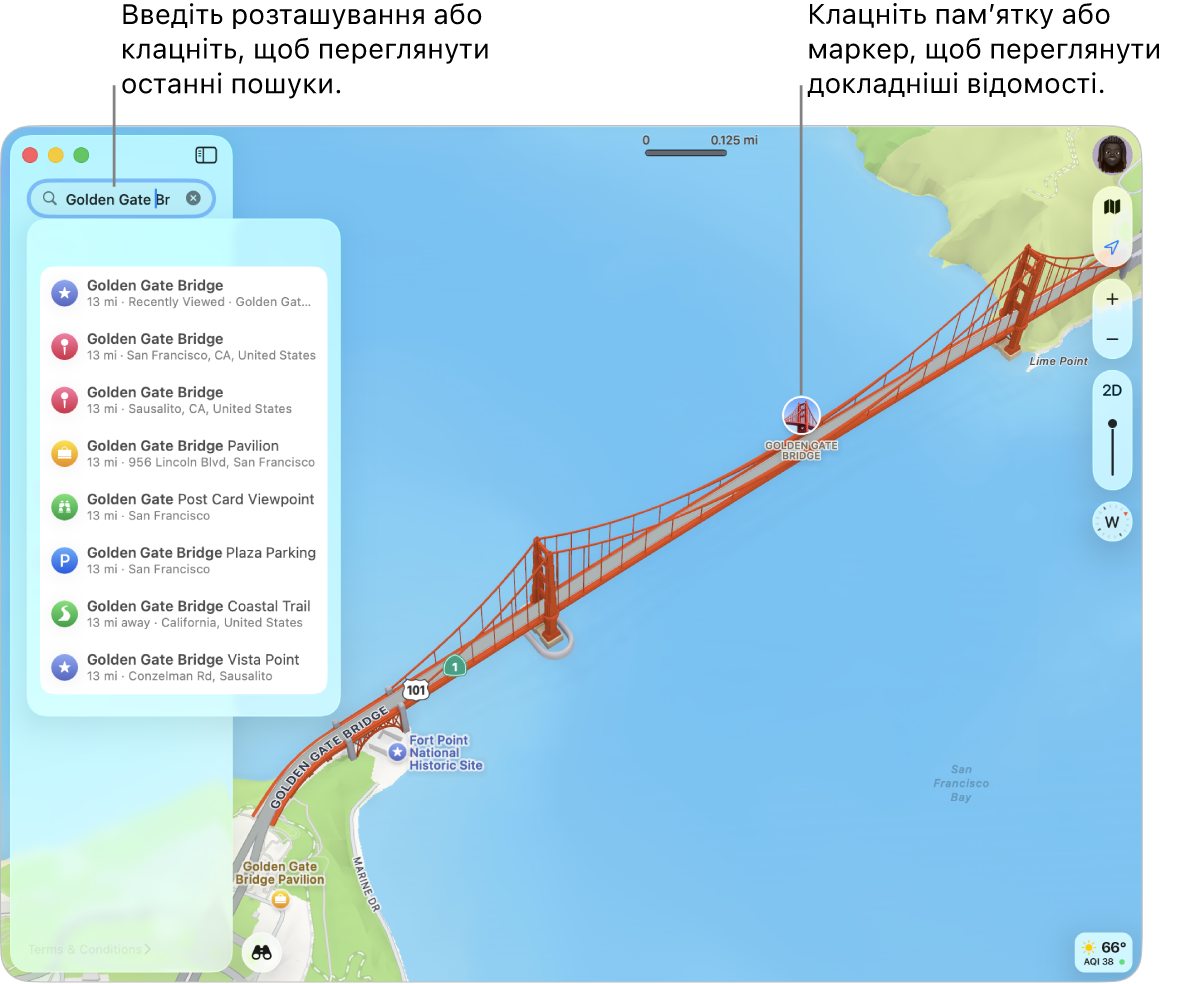
Пошук розташування
Відкрийте програму «Карти»
 на Mac.
на Mac.Клацніть поле пошуку вгорі бічної панелі, а потім введіть адресу або іншу інформацію. Наприклад:
Перехрестя («січових стрільців і гнатюка»)
Район («русанівка»)
Орієнтир («кам’яна могила»)
Поштовий індекс («60622»)
Компанія («кінотеатр», «ресторани вінниця» або «Apple, Inc.»)
Деталі про місце («італійський ресторан» або «кафе з Wi‑Fi»)
Координати GPS (“37.8199 Пн, 122.4783 Зх”)
Будь-хто з ваших контактів
Запит чи запитання природною мовою («чи є парки з ігровими майданчиками поблизу?»)
Якщо бічна панель не відображається, клацніть
 .
.Клацніть результат, щоб показати його на карті.
Порада. Щоб знайти інше місце, не загубивши те, яке ви зараз переглядаєте, почніть пошук у новому вікні або вкладці. Оберіть меню Файл > Нове вікно або меню Файл > Нова вкладка.
Отримання інформації про розташування
Відкрийте програму «Карти»
 на Mac.
на Mac.Клацніть розташування на карті, а тоді прокрутіть униз на картці місця.
Картки місця можуть містити адресу, тип (наприклад, орієнтир або компанія), відстань від вашого поточного місця, оцінки й огляди тощо. Можна також прокласти маршрут, зберегти в списку своїх місць або в контакти, або ж повідомити про недолік.
Щоб закрити картку місця, клацніть
 .
.